
Aprenda a grabar videos de cámara web de alta calidad en Windows, Mac y en línea con orientación paso a paso. ¡Descubra funciones y consejos avanzados para los mejores resultados de grabación de cámara web!
Resumen: La grabación de videos webcam es una pieza de pastel, ya que hay una gama de software de grabación de webcam y herramientas basadas en la web disponibles para Windows, Mac y en línea. Entre ellos, la grabadora de pantalla Appgeeker se destaca como una opción superior con características avanzadas y opciones personalizables para crear grabaciones web de alta calidad. ¡Ahora comencemos!
En el mundo de hoy, la grabación de video webcam es una habilidad valiosa. Ya sea que esté buscando videoconferencias en línea, enseñe clases en línea o cree contenido de vlog para las redes sociales, saber cómo grabar con WebCam puede ser útil. Con el aumento del trabajo remoto y la comunicación en línea, las grabadoras de cámara web se han convertido en una herramienta esencial para el uso personal y profesional.
En esta guía, le mostraremos varios software de grabación de cámara web para crear grabaciones de video en Windows, Mac y en línea. Ya sea que sea un principiante o un usuario experimentado, cubriremos todo lo que necesita saber para grabar videos de cámara web como un profesional.
Entonces, aprendamos cómo grabar la cámara web en diferentes plataformas paso a paso:
Antes de comenzar: preparación de grabación de la webcam
Hay algunas cosas que puede hacer para asegurarse de que su grabación de video de cámaras web resulte bien antes de grabar con su cámara web:
1. Es esencial verificar que su cámara web esté correctamente conectada e instalada antes de grabar. Además, pruebe su micrófono para asegurarse de que su grabación de cámara web tenga una entrada de audio clara.
2. Otorgue permiso a su software de grabación de cámara web para acceder a su cámara y micrófono.
Una vez que su cámara web está bien conectada y configurada, es hora de comenzar a grabar su cámara web. El proceso varía según la grabadora de cámaras web que esté utilizando.
Cómo grabar con la cámara web con la cámara de Windows
La aplicación de la cámara es una de las formas más fáciles de grabar videos con una cámara web en Windows. Es una grabadora de cámara web simple y directa que viene preinstalada en Windows 10 y Windows 11. Con su interfaz fácil de usar y varias características, le permite tomar fotos directamente y grabar videos web con la cámara incorporada o una cámara web conectada.
No se requiere una instalación adicional, y también le permite cambiar entre varias cámaras web si las tiene conectadas en su computadora con Windows. Ahora, echemos un vistazo a cómo puede usar esta aplicación de cámara gratuita para grabar video webcam en Windows 10 y Windows 11 PC.
Habilitar la cámara de Windows para la grabación de la cámara web
Para encender la cámara de Windows para una grabación de cámara web, simplemente siga:
Además, no se puede crear un video de cámara web sin audio. Entonces, en la ventana Configuración, navegue a Micrófono bajo el Cámara opción. Y enciende la palanca debajo Permitir que las aplicaciones accedan a su micrófono Para asegurarse de que el micrófono sea accesible mientras se registra.
Cómo grabar con WebCam en Windows 10/11
Paso 1. Abra la cámara de Windows.
Presione el Windows botón para acceder Menú de inicio y desplácese hacia abajo para encontrar Cámara aplicación, luego haga doble clic en ella para abrir; o puedes presionar Ganar + s Para acceder al Buscar caja y escriba Cámara Para buscar y abrirlo.
Paso 2. Cambie al modo de grabación de video.
Desde el lado derecho de la interfaz principal de la cámara, haga clic en el cámara de video icono para habilitar el modo de grabación para el video webcam.

Paso 3. Comience a grabar un video de cámara web.
Para comenzar a grabar su cámara web, haga clic en el Video botón una vez más. El temporizador de grabación aparecerá en la parte inferior de su pantalla, lo que indica la duración de su grabación.
Paso 4. Detener la grabación de la cámara web.
Después de que la aplicación de la cámara haya grabado todo lo que desea, haga clic en el Detener Botón para salir del modo de grabación de video.

Paso 5. Guarde el video de la cámara web para una vista posterior.
Por defecto, Windows Camera guarda las grabaciones de la cámara web automáticamente al Recopilación carpeta en el Fotos Biblioteca en su computadora de Windows. Sin embargo, también puede cambiar la ubicación predeterminada o elegir guardar sus videos de cámara web manualmente personalizando la configuración de la cámara.
Además, también le permite guardar sus videos de cámaras web grabadas en su nube OneDrive, lo que le permite acceder fácilmente y compartir sus grabaciones de cámara web en todos sus dispositivos. También es posible que desee explorar más sobre cómo grabar videos de YouTube en Windows PC.
Si bien la aplicación de la cámara es una excelente opción para las necesidades básicas de grabación de la cámara web, algunos de ustedes pueden preferir usar un software de grabación de cámara web de terceros para características más avanzadas, opciones de personalización y herramientas de edición. Y eso es lo que te mostraremos a continuación.
Cómo grabar webcam en Windows con la grabadora de pantalla Appgeeker
La grabadora de pantalla del Appgeeker es una excelente opción para aquellos en busca de un software eficiente de grabación de cámara web. Ofrece grabaciones de cámara web de alta calidad con audio mejorado, lo que lo hace ideal para reuniones en línea, reacciones de video, clips de juego y cursos virtuales. Con esta grabadora de video Windows y Mac, puede grabar fácilmente videos de cámara web con o sin la pantalla de su computadora.
Además, el software proporciona herramientas de edición y admite múltiples formatos de salida como MP4 y MOV. Además, ofrece características avanzadas, como programar grabaciones, crear videos de imagen en imagen, configurar duraciones de grabación y más.
Asegúrese de que su cámara web esté bien conectada, y aquí le mostramos cómo grabar un video con su cámara web:
Paso 1: Ejecute el software y seleccione el Grabadora de webcam del panel derecho.
See also: Cómo grabar audio del escritorio con Audacity en Mac y Windows
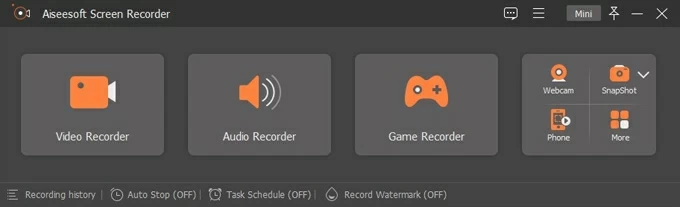
Paso 2: Una vez abierto, la grabadora webcam le muestra una vista previa en tiempo real de su cámara web.
Paso 3: Debajo de la ventana en vivo, puede configurar la configuración de grabación en la caja de herramientas, incluida la resolución de grabación y la mejora del sonido del sistema y el audio de micrófono.

Paso 4: Cuando esté listo, haga clic en la parte superior Registro botón para comenzar a grabar desde su cámara web. Y se le permite tomar capturas de pantalla, ajustar la configuración, hacer una pausa y programar su grabación según sea necesario.

Paso 5: Una vez terminado, haga clic en el cuadrado rojo para detener la grabación de su cámara web. Esto aparecerá automáticamente en la ventana de vista previa, lo que le permitirá reproducir y editar el video dentro de la aplicación.
Paso 6: Después de eso, simplemente presione el Hecho botón para exportar el video a la ubicación de guardado de su computadora.
Cómo grabar webcam con la grabadora de video de Mac
Para los usuarios de Mac, la grabación de videos webcam se facilita con la aplicación de grabación de cámara web nativa en MacOS – Rapicktime Player. Similar a la aplicación de la cámara de Windows, QuickTime proporciona características de grabación básicas pero directas y gratuitas para que los usuarios capturen rápidamente el metraje de la cámara web en Mac. Si se pregunta cómo grabar video con una cámara web, aquí hay una guía simple para comenzar:
1. Abra el Jugador de tiempo rápido de tu Aplicaciones carpeta o Mac's Lanzador.
2. Haga clic en Archivo en la barra superior y seleccione Nueva grabación de películas.
3. Una nueva ventana de grabación de video aparecerá con una vista previa de su cámara web. Haga clic en la flecha junto al botón de registro si desea seleccionar su cámara web externa.
4. Golpea el rojo Registro botón para comenzar la grabación de video desde su cámara web.
5. Cuando haya terminado, haga clic en el Detener Botón, que parece un cuadrado.
6. Una vez hecho, puede guardar el video de cámara web recientemente grabado localmente dirigiéndose a Archivo > Ahorraro usar el atajo CMD + S.

Tenga en cuenta que la grabadora de video webcam de la Mac puede no tener funciones avanzadas como opciones de grabación y programación simultánea, por lo que es posible que desee considerar usar otras grabadoras de video webcam si necesita más capacidades mejoradas.
Una grabadora webcam para Mac que se destaca es el Recordadora de pantalla de AppGeeker. Es un software de grabación de pantalla intuitivo y rico en funciones que es capaz de grabar videos con una cámara web en cualquier Mac. Si es necesario, también es posible grabar un video de cámara web y sus actividades de pantalla simultáneamente.
Cómo grabar video webcam en línea
Además del software de grabadora webcam para Windows y Mac, también hay una variedad de herramientas basadas en la web que le brindan opciones para grabar videos de cámara web directamente en su navegador.
Si bien las grabadoras de cámara web en línea generalmente proporcionan funciones básicas de grabación de video, a menudo son convenientes y fáciles de usar ya que no se requieren descargas adicionales. Estos son los pasos generales para grabar video webcam utilizando una grabadora de cámara web en línea:
Los pasos exactos pueden diferir en función de la herramienta de grabación de cámara web en línea particular que usa. Una vez que haya terminado de grabar, no olvide descargar y guardar los videos de cámaras web grabadas en su computadora, o compartirlos en sus unidades en la nube o publicar en sus plataformas de redes sociales.
Preguntas frecuentes sobre cómo grabar con una cámara web
1. ¿Cómo grabo con una cámara web en mi Windows 10?
La grabación con una cámara web en Windows 10 es fácil con una variedad de opciones de software disponibles. Puede usar la aplicación de cámara Windows incorporada, herramientas de videoconferencia como Zoom o Skype, o grabadoras de video web de terceros. Simplemente conecte su cámara web, abra el software, ajuste la configuración y comience a grabar. Y guardar o exportar la grabación cuando se haga.
2. ¿Cómo tomar un video de ti mismo usando tu cámara web?
Para tomar un video de usted mismo con su cámara web, use el software de grabación preinstalado como la aplicación de cámara para Windows o Photo Booth para macOS, o aplicaciones de videoconferencia como Zoom, Skype o Google Meet. El software de terceros como OBS Studio y algunas aplicaciones de grabación de pantalla ofrecen más características profesionales y opciones de edición para grabar desde su cámara web.
